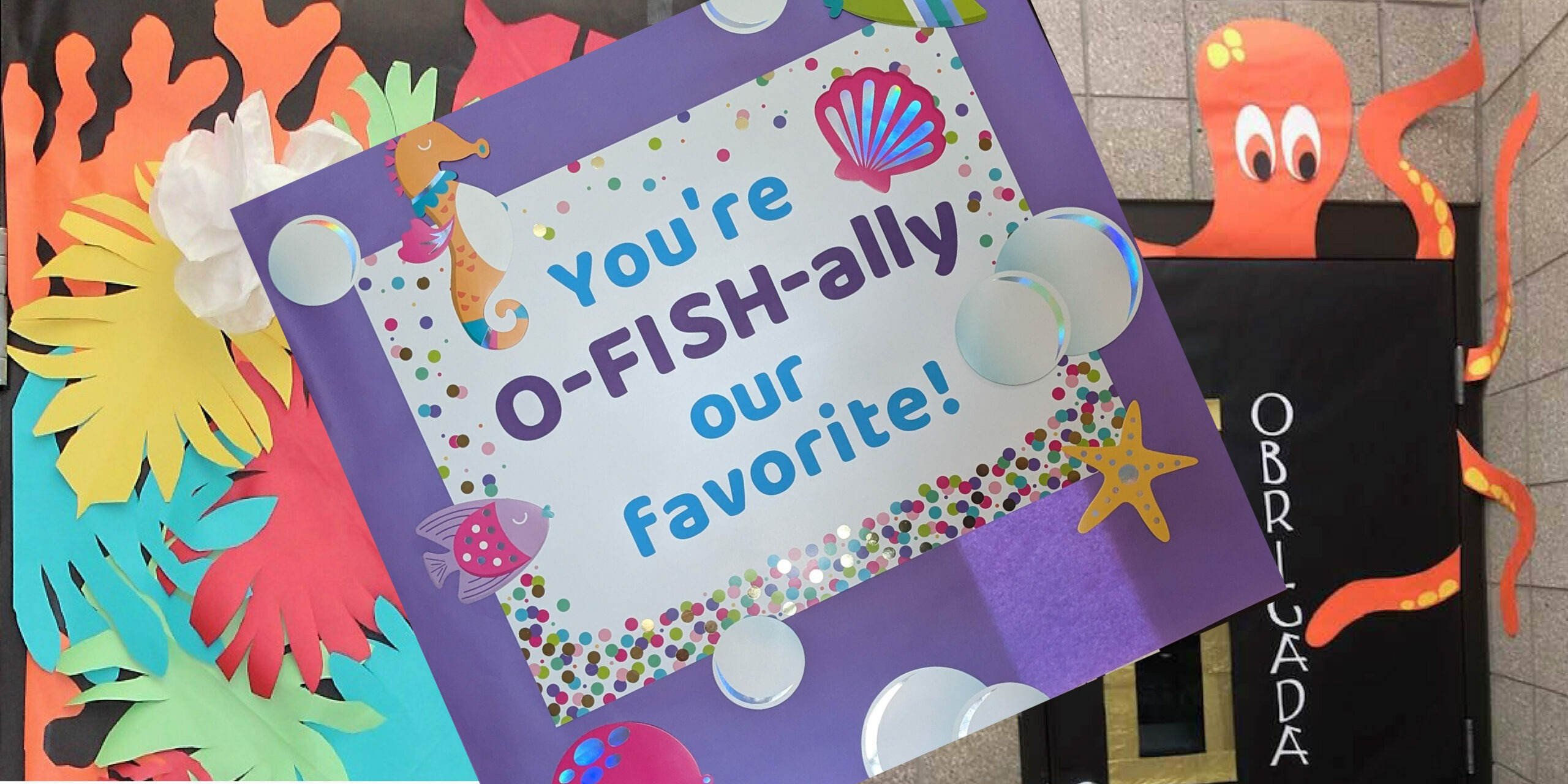Como cuidar e limpar seu Chromebook
Por favor, cuide bem deste dispositivo. Os alunos são responsáveis pelo cuidado geral do Chromebook que receberam da escola. Se esses Chromebooks estiverem quebrados ou não estiverem funcionando corretamente, entre em contato com o Departamento de Suporte Técnico pelo número 801-373-2188 ou envie um e-mail (em espanhol) para techsupport@provo.edu
Os Chromebooks, que são de propriedade do distrito, nunca devem ser levados a um local de serviço de computação externo sob nenhuma circunstância e por nenhum tipo de reparo ou manutenção.
Precauções gerais
- Os Chromebooks não devem ser colocados sobre superfícies lisas ou sobre as bordas durante o uso, devido a um possível sobrecalentamento.
- Não deve haver comida ou bebida ao lado dos Chromebooks.
- Os cabos, cordões e dispositivos de armazenamento extraíveis (por exemplo, unidades de memória USB) devem ser inseridos cuidadosamente no compartimento apropriado dos Chromebooks.
- Os Chromebooks não devem ser usados nem guardados perto dos mascotes.
- Os Chromebooks não devem ser usados com o cabo elétrico enrolado, pois ele pode causar um tropeço.
- Os objetos pesados nunca devem ser colocados sobre os Chromebooks.
- Nunca se deve fornecer os Chromebooks a outros alunos ou indivíduos durante o dia escolar ou de qualquer outra forma.
Transporte dos Chromebooks
- Sempre transporte os Chromebooks com cuidado.
- Os alunos devem guardar os Chromebooks (com a tampa fechada) com as duas mãos se precisarem carregar o Chrombook
- Nunca leve um Chromebook para a tela.
- Nunca carregue um Chromebook com a tela aberta.
Abrir e fechar o Chromebook
- Abra e feche o Chromebook somente quando ele estiver em uma superfície plana, como uma mesa ou um escritório.
- Não pretenda forçar a abertura da tela para além de seu limite, pois a tela se romperá se forçada.
- Antes de fechar a tela, certifique-se de que não haja nada no teclado que impeça o fechamento completo do dispositivo. Os obstáculos no teclado podem fazer com que as telas se percam ou danifiquem as bordas.
- Feche a tela suavemente com as duas mãos, uma em cada esquina da tela.
Cuidado com a tela
A tela do Chromebook pode se danificar se forem colocados objetos pesados, se for maltratada, se forem usados solventes inadequados de limpeza ou outros líquidos. As pantalhas são particularmente sensíveis a danos por pressão excessiva.
- Não coloque pressão sobre a parte superior de um Chromebook quando ele estiver fechado.
- Certifique-se de que não haja nada no teclado antes de encerrar a tela (por exemplo, bolígrafos, lápides ou discos).
- Nunca levante o Chromebook pela tela.
- Siga as instruções de limpeza na página seguinte.
Para iniciar uma sessão, os Chromebooks precisam de uma conta de correio eletrônico do Distrito Escolar da Cidade de Provo. As direções de correio eletrônico são criadas usando a letra inicial do nome e do sobrenome e o número de identificação do aluno (número de almuerzo) com um zero à esquerda se o número tiver menos de seis dígitos. Por exemplo: se o número do aluno John Doe for 12345 = o endereço eletrônico seria: jd012345@stu.provo.edu. La contraseña es el cumpleaños del estudiante sin ceros a la izquierda, con barras diagonales y el año debe tener cuatro dígitos. Por exemplo: el 1 de enero del 2004 = seria: 1/1/2004.
Favor de monitorar a atividade em linha de seus alunosA lei de proteção da Internet para crianças (CIPA), uma vez que são dispositivos do Distrito Escolar da Cidade de Provo, é monitorada ativamente para o cumprimento da CIPA (Lei de Proteção da Internet para Crianças).
Os Chromebooks devem ser devolvidos quando as aulas forem retomadas na sala de aula.
5 passos para limpar e desinfetar seu Chromebook
Observação importante: o Chromebook que você está recebendo já foi limpo e desinfetado antes de você recebê-lo. Ele também será limpo e desinfetado novamente uma vez que o dispositivo for removido. Ele também será limpo e desinfetado novamente, uma vez que seja devolvido. Essas instruções são apenas para o caso de serem necessárias.
Este artigo é voltado para a prevenção da COVID-19, As técnicas de limpeza que são descritas a seguir podem ser usadas para limpar e desinfetar dispositivos em geralO mesmo processo também pode ser usado para qualquer periférico externo, como os teclados e o mouse ou dispositivo apuntador ou incluso em um teléfono celular. O mesmo processo também pode ser usado para qualquer periférico externo, como os teclados e o relógio ou dispositivo apuntador ou até mesmo seu telefone celular.
Em primeiro lugar, você precisará de algumas ferramentas desinfetantes sem descolorante ou uma solução de 40 % de álcool e 60 % de água destilada. O uso de álcool de alta potência pode danificar o recubrimiento que ajuda a manter as manchas longe da tela. Também será necessário um par de folhas de microfibra ou folhas de limpeza que não tenham linho. Por último, uma lata de ar comprimido é opcional se você quiser eliminar o pó que poderia estar escondido em seu Chromebook, mas esse passo não é necessário para desinfetar.
Os produtos de limpeza muito abrasivos, como o limpador/alvejante NUNCA, não devem ser usados em seus dispositivos eletrônicos, pois também podem danificar a tela e outras partes do Chromebook. Além disso, evite usar produtos de limpeza abrasivos ou almohadillas de limpeza que possam danificar as superfícies de seu Chromebook (isso inclui a esponja MagicEraser).
Uma última precaução: NUNCA use nenhuma solução de limpeza diretamente sobre seu Chromebook ou qualquer outro dispositivo eletrônico. Você deve sempre aplicar a solução de limpeza em um pano de microfibra e depois aplicá-la ao dispositivo para evitar que o líquido penetre no dispositivo e cause danos. Com essas advertências, começaremos os passos para limpar e desinfetar seu Chromebook.
- Passo 1: Apague completamente seu Chromebook ou desconecte o cabo eletrônico se estiver limpando um Chromebox. Passo 2: Desconecte todos os cabos ou periféricos que estão conectados ao seu Chromebook. Isso permitirá que você acesse e limpe cada parte do dispositivo.
- Passo 3: Use ar comprimido para eliminar as partículas mais grandes de sujeira ou pó que possam estar em seu teclado e nos puertos. Ao usar o ar comprimido, apague apenas algumas voltas curtas e nunca coloque o bote de boca para baixo. Se você tiver um pano de limpeza adicional, também pode umedecê-lo com água e limpar o dispositivo durante essa etapa. Certifique-se de que seu pênis só esteja úmido, escorra o pênis com o excesso de água.
- Passo 4: Use uma toalhinha desinfetante ou aplique uma pequena quantidade de solução de álcool para espumar sobre a criança e limpe completamente todo o Chromebook, inclusive a tela e o entorno de cada tecla do teclado. Use uma pequena quantidade de pressão para eliminar as manchas ou manchas digitais na tela, mas não muito, pois isso poderia danificar a tela. Se não se sentir confortável usando a solução de limpeza na tela, compre toalhinhas desinfetantes projetadas especificamente para telas LCD e portáteis.
- Passo 5: Depois que tudo estiver seco, você poderá usar uma microfibra seca para puxar a tela e eliminar qualquer neblina que possa ter ficado na tela durante o processo de desinfecção.
29 de abril de 2024